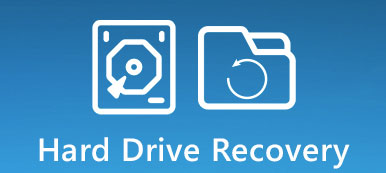Kun lataat tiedoston verkkosivuilta, se tallennetaan laitteeseesi, kunnes poistat sen. Olitpa sitten tietokoneella tai älypuhelimella, sisäinen tallennustila on rajallinen, ja sinun on poistettava ladattavat tiedostot laitteesta vapauttamaan tilaa. IPhonen, Androidin, Windowsin ja Macin mallit ovat täysin erilaisia, joten ladattujen tiedostojen poistamismenetelmät ovat myös erilaisia.
Vaikka yhdelle käyttöjärjestelmälle on opas, usean laitteen käyttäjät voivat halutessaan oppia, miten ladattavia tiedostoja voidaan poistaa sekä tietokoneessa että älypuhelimessa. Jos olet monilaitteinen käyttäjä, löydät opetusohjelman hyödylliseksi.
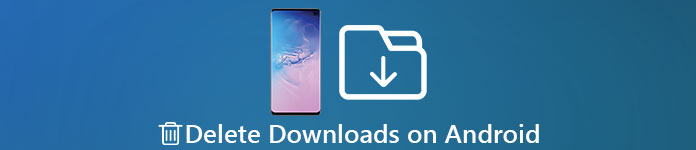
- Osa 1: Latausten poistaminen Android-puhelimesta
- Osa 2: Latausten poistaminen iPhonesta
- Osa 3: Latausten poistaminen Windowsista
- Osa 4: Latausten poistaminen Macista
Osa 1: Latausten poistaminen Android-puhelimesta
On ladattavia sovelluksia, valokuvia ja muita asiakirjoja tallentava sovellus, jonka nimi on Lataukset. Joten tapa poistaa lataukset Android-puhelimessa on melko yksinkertainen.
Vaihe 1. Käynnistä lataussovellus sovellusalustalta. Jos et löydä ladattavia sovelluksia Android-puhelimessasi, siirry Tiedostot tai Omat tiedostot -sovellukseen ja etsi hakemistoa Downloads.
Vaihe 2. Vieritä alaspäin ja etsi ladatut tiedostot, jotka haluat poistaa laitteeltasi. Valitse kaikki ei-toivotut lataukset ja napauta roskakorikuvaketta tai Poista-painiketta näytön yläosassa.
Vaihe 3. Napauta pyydettäessä "Poista" vahvistaaksesi sen.
Huomautus: Jos olet siirtänyt ladatut tiedostot muihin kansioihin, ne on poistettava kohdekansioista.
Joskus lataukset saattavat edelleen merkitä paljon sinulle, mutta poistat ne vahingossa Android-puhelimestasi. Sääli?
Älä paniikkia ja palauttaa poistetut tiedostot Android-puhelimessasi mukaan lukien ladatut asiakirjat, valokuvat jne.
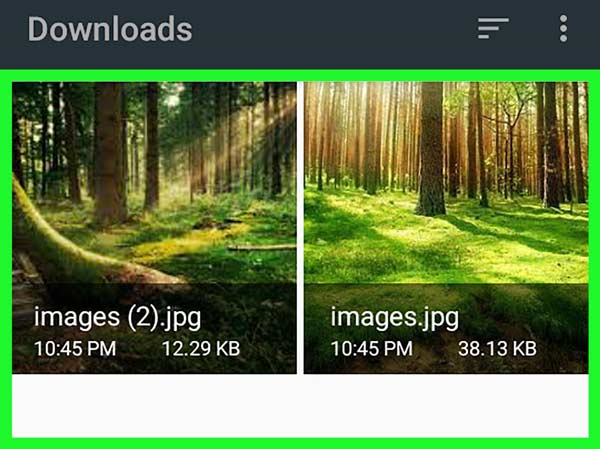
Osa 2: Miten lataat iPhoneen
Tässä osassa voit oppia useita tapoja poistaaksesi lataukset iPhoneen manuaalisesti ja nopeasti.
Menetelmä 1: Poista iPhone-tiedostoja yksitellen
Toisin kuin Android, Apple ei salli pääsyä järjestelmäkansioihin tai suunnitella tiettyä kansiota tallentamaan ladatut tiedostot. Sen sijaan verkkosivustolta tai tietokoneelta ladattu sisältö siirtyy vastaaviin sovelluksiin, kuten kuvat siirtyvät Valokuvat-sovellukseen, ja PDF-tiedostot siirtyvät iBook-sovellukseen.
Vaihe 1. Käynnistä iOS-asetukset-sovellus aloitusnäytöltä, napauta nimeäsi ja siirry kohtaan "Yleiset"> "Tallennustila ja iCloud-käyttö" ja napauta "Hallitse tallennustilaa" kohdassa "Tallennus".
Vaihe 2. Nyt voit tarkastella, kuinka paljon tallennustilaa laitteellasi on ja mitkä sovellukset vievät enemmän tilaa. Jos haluat poistaa latauksia sovelluksessa, napauta sovellusta luettelossa ja napsauta "Poista sovellus" Info-näytössä.
Vaihe 3. Kun olet poistanut sovelluksen, siirry App Storeen ja asenna sovellus iPhoneen.
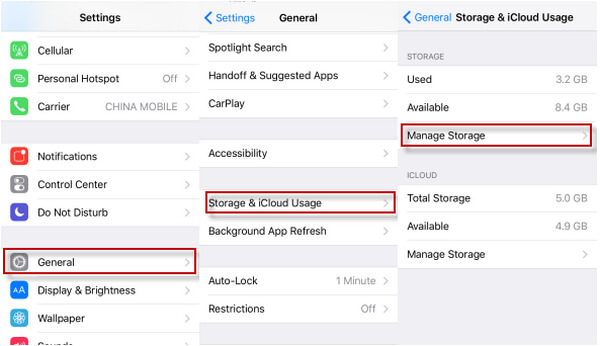
Menetelmä 2: Poista lataukset iPhonesta ammattimaisesti
Kuten aiemmin mainittiin, et voi poistaa iPhone-tiedostoja kerralla. Tästä lähtien suosittelemme Apeaksoft iPhone Eraser -ohjelmaa. Se on ammattimainen iPhone pyyhkäisysovellus, jossa on useita ainutlaatuisia etuja.
1. Poista kaikki ladatut tiedostot iPhonesta yhdellä napsautuksella.
2. Käytä kehittynyttä tekniikkaa, jos haluat poistaa iOS-laitteen kokonaan ja nopeasti.
3. Suojaa yksityisyyttäsi ja iPhonen tietojasi, kuten erilaisia tilejä ja latauksia.
4. Latauksia ei voi palauttaa iPhone Eraserin poistamisen jälkeen.
5. Toimii iPhone 15/14/13/12/11/XS/XR/X/8/7/6 tai aikaisempien sukupolvien kanssa.
6. Yhteensopiva Windows 11/10/8/7/XP:n ja macOS:n kanssa.
IPhoneen ladattavien tiedostojen poistaminen pysyvästi
Vaihe 1. Asenna paras iPhone-pyyhekumi tietokoneeseen
Lataa ja asenna iPhone Eraser tietokoneeseen. Liitä iPhone tietokoneeseen käyttäen alkuperäistä USB-kaapelia.

Huomautus: Tietojen menetyksen välttämiseksi sinun on parasta luoda varmuuskopio koko iPhonelle iCloudin tai iTunesin kanssa, ennen kuin aloitat latausten poistamisen.
Vaihe 2. Päätä poistotaso
Käynnistä iPhone-pyyhkijärjestelmä. Kun laite havaitsee laitteen, näyttöön tulee kolme vaihtoehtoa, jotka liittyvät pyyhkäisytasoon, matala, keskitaso ja korkea. Lue näytön esittelyt huolellisesti ja valitse oikea poistotaso jatkaaksesi.

Vaihe 3. Poista lataukset yhdellä napsautuksella
Kun olet valinnut poistotason, siirryt seuraavaan näyttöön. Jos olet valmis, napsauta Käynnistä-painiketta poistaaksesi latausten lataamisen iPhonellasi. Odota, että prosessi on valmis, poista iPhone tietokoneesta ja käynnistä se uudelleen.

Seuraavaksi palauta iPhone varmuuskopion avulla.
Osa 3: Latausten poistaminen Windowsista
Oletusarvon mukaan ladatut tiedostot tallentuvat Windows-tiedostojen Downloads-kansioon. Voit myös ladata lataukset Windowsissa seuraavasti.
Vaihe 1. Avaa Oma tietokone työpöydältä, etsi vasen sivupalkki, etsi ja avaa "Lataukset" -kansio.
Vaihe 2. Paina "Ctrl" -näppäintä ja valitse kaikki lataukset, jotka haluat poistaa kohdistimen avulla. Napsauta hiiren kakkospainikkeella ja valitse "Poista" siirtääksesi tiedostot roskakoriin.
Vaihe 3. Jos haluat poistaa lataukset kokonaan, napsauta hiiren kakkospainikkeella työpöydän roskakoria ja valitse "Tyhjennä roskakori".
Huomautus: Latauskansion lisäksi monet selaimet luovat tietyn kansion ladattavien tiedostojen tallentamiseen, kuten Chrome ja Firefox.
Jos käytät Chromea, avaa Chromen lataussivu painamalla Ctrl + J, puhdista lataushistoria painamalla "Tyhjennä kaikki".
Firefoxissa pidä Ctrl + J -näppäintä painettuna avataksesi Lataukset-ikkunan ja napsauta "Tyhjennä lataukset" poistaaksesi lataukset.
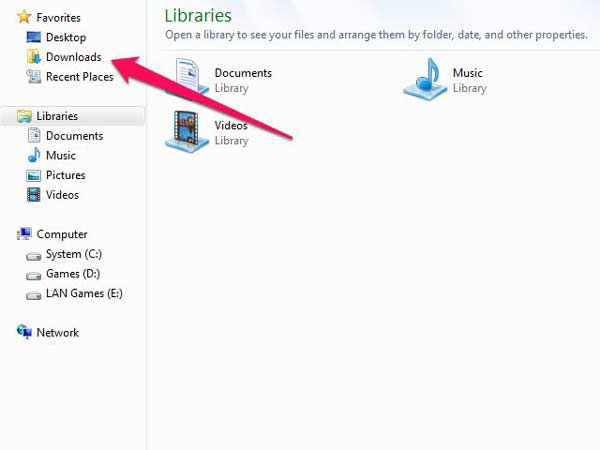
Osa 4: Kuinka ladata lataukset Macissa
Macissa on myös Downloads-kansio. Ja useimmat Mac-sovellukset tallentavat ladattuja tiedostoja vastaavaan Downloads-kansioon.
Vaihe 1. Avaa Finder, paina Cmd + Shift + G ja kirjoita ~ /.
Vaihe 2. Kaksoisnapsauta Downloads-kansiota, jos haluat näyttää kaikki ladatut tiedostot Mac-tietokoneessasi.
Vaihe 3. Paina Cmd-näppäintä ja valitse poistettavat tiedostot ja paina sitten näppäimistön Poista-painiketta siirtääksesi ei-toivotut lataukset roskakoriin.
Vaihe 4. Siirry telakan roskakoriin ja tyhjennä se.
Vaihe 5. Avaa lopuksi Safari-selain, avaa "Historia" ylävalikkoriviltä ja valitse "Tyhjennä historia ja verkkosivustotiedot". Valitse ponnahdusikkunassa koko historia ja napsauta "Tyhjennä historia" poistaaksesi lataushistorian Safarista.
Vihje: Jos käytät muita selaimia, lataushistoria poistetaan samalla tavalla kuin Windows.
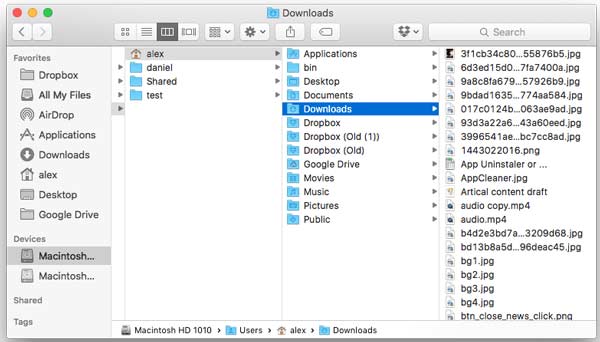
Yhteenveto
Tässä opetusohjelmassa olemme keskustelleet siitä, miten ladattavat tiedostot poistetaan iPhonesta, Androidista, Windowsista ja Macista. Kuten näette, nämä menetelmät ladattujen tiedostojen poistamiseksi älypuhelimesta ja tietokoneesta ovat hyvin erilaisia, mutta voit tehdä sen ja vapauttaa tilaa oppaillemme. Vaikka latausten poistaminen iPhonesta on hieman monimutkainen, Apeaksoft iPhone Eraser voisi auttaa sinua yksinkertaistamaan menettelyä.
Jos sinulla on enemmän kysymyksiä laitteen lataamasta sisällöstä, voit jättää viestin alla.



 iPhone Data Recovery
iPhone Data Recovery iOS-järjestelmän palauttaminen
iOS-järjestelmän palauttaminen iOS-tietojen varmuuskopiointi ja palautus
iOS-tietojen varmuuskopiointi ja palautus iOS-näytön tallennin
iOS-näytön tallennin MobieTrans
MobieTrans iPhone Transfer
iPhone Transfer iPhone Eraser
iPhone Eraser WhatsApp-siirto
WhatsApp-siirto iOS-lukituksen poistaja
iOS-lukituksen poistaja Ilmainen HEIC-muunnin
Ilmainen HEIC-muunnin iPhonen sijainnin vaihtaja
iPhonen sijainnin vaihtaja Android Data Recovery
Android Data Recovery Rikkoutunut Android Data Extraction
Rikkoutunut Android Data Extraction Android Data Backup & Restore
Android Data Backup & Restore Puhelimen siirto
Puhelimen siirto Data Recovery
Data Recovery Blu-ray-soitin
Blu-ray-soitin Mac Cleaner
Mac Cleaner DVD Creator
DVD Creator PDF Converter Ultimate
PDF Converter Ultimate Windowsin salasanan palautus
Windowsin salasanan palautus Puhelimen peili
Puhelimen peili Video Converter Ultimate
Video Converter Ultimate video Editor
video Editor Screen Recorder
Screen Recorder PPT to Video Converter
PPT to Video Converter Diaesityksen tekijä
Diaesityksen tekijä Vapaa Video Converter
Vapaa Video Converter Vapaa näytön tallennin
Vapaa näytön tallennin Ilmainen HEIC-muunnin
Ilmainen HEIC-muunnin Ilmainen videokompressori
Ilmainen videokompressori Ilmainen PDF-kompressori
Ilmainen PDF-kompressori Ilmainen äänimuunnin
Ilmainen äänimuunnin Ilmainen äänitys
Ilmainen äänitys Vapaa Video Joiner
Vapaa Video Joiner Ilmainen kuvan kompressori
Ilmainen kuvan kompressori Ilmainen taustapyyhekumi
Ilmainen taustapyyhekumi Ilmainen kuvan parannin
Ilmainen kuvan parannin Ilmainen vesileiman poistaja
Ilmainen vesileiman poistaja iPhone-näytön lukitus
iPhone-näytön lukitus Pulmapeli Cube
Pulmapeli Cube